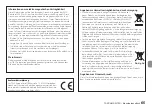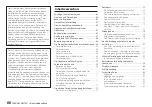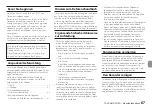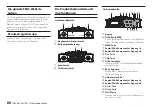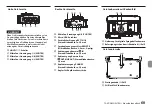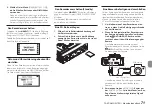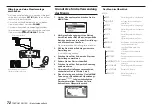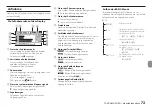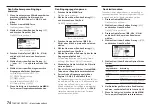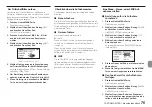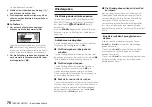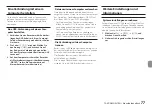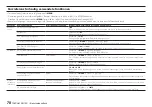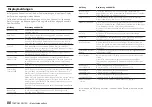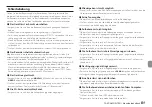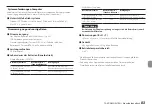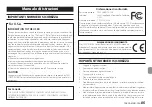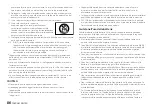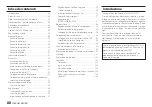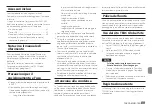TASCAM DR-70D – Benutzerhandbuch
75
Das Trittschallfilter nutzen
Nutzen Sie das Trittschallfilter, um tieffrequente
Anteile im Aufnahmesignal zu unterdrücken. Es hilft
Ihnen beispielsweise dabei, Rumpeln, Trittschall oder
Windgeräusche zu dämpfen.
1. Drücken Sie die
MENU
-Taste.
Die Menüseite erscheint.
2. Wählen Sie mit dem Rad den Eintrag
INPUT
,
und drücken Sie auf das Rad.
Die
INPUT
-Seite erscheint.
3. Drücken Sie die Tasten 1/
8
,
2/
7
,
3/
/
und/oder
4/
.
, um einen Kanal auszu-
wählen.
4. Wählen Sie mit dem Rad den Eintrag
LOWCUT
,
und drücken Sie auf das Rad.
INPUT-Seite für Kanal 1 (CH1)
5. Wählen Sie die gewünschte Grenzfrequenz
des Trittschallfilters für das Mikrofonsignal.
Auswahlmöglichkeiten:
OFF
(aus, Voreinstellung),
40Hz
,
80Hz
,
120Hz
,
220Hz
6. Um Einstellungen für weitere Kanäle vorzu-
nehmen, wiederholen Sie die Schritte 3 bis 5.
7. Wenn Sie fertig sind, drücken Sie die
MENU
-
Taste, um zur Hauptseite zurückzukehren.
Überblick über die Aufnahmearten
Der Recorder bietet drei unterschiedliche Aufnah-
mearten:
8
Monoaufnahme
Die für die Aufnahme ausgewählten Kanäle werden
als Monodateien aufgezeichnet. Der Recorder erstellt
für jeden Kanal, der für die Aufnahme ausgewählt ist,
eine separate Datei.
8
Stereoaufnahme
Es werden Stereodateien erstellt.
Beispiele:
Wenn nur Kanal 1 für die Aufnahme ausgewählt
ist, wird eine Stereodatei erstellt, auf der Kanal 2
stumm ist.
Wenn nur die Kanäle 1 und 3 für die Aufnahme
ausgewählt sind, werden zwei Stereodateien erstellt,
auf der die Kanäle 2 und 4 stumm ist.
8
2MIX
Die auf der BASIC-Seite ausgewählten Eingangs-
signale werden in einer Stereodatei aufgezeichnet.
Selbst wenn alle vier Kanäle für die Aufnahme aus-
gewählt sind, wird nur eine Stereodatei erstellt.
Eine Mono-, Stereo- oder 2MIX-Auf-
nahme erstellen
8
Einstellungen für die Aufnahme
vornehmen
1. Drücken Sie die
MENU
-Taste.
Die Menüseite erscheint.
2. Wählen Sie mit dem Rad den Eintrag
RECORD
,
und drücken Sie auf das Rad.
Die
RECORD SETTING
-Seite erscheint.
3. Wählen Sie mit dem Rad den Eintrag
FILE
TYPE
, und drücken Sie auf das Rad.
4. Wählen Sie mit dem Rad die gewünschte
Aufnahmeart aus.
Auswahlmöglichkeiten:
MONO
,
STEREO
(Vorein-
stellung),
2MIX
5. Drücken Sie auf das Rad, um die Auswahl zu
übernehmen.
6. Wenn Sie fertig sind, drücken Sie die
MENU
-
Taste, um zur Hauptseite zurückzukehren.
8
Den Speicherort für die Aufnahmen
festlegen
1. Drücken Sie die
MENU
-Taste.
Die Menüseite erscheint.
2. Wählen Sie mit dem Rad den Eintrag
BROWSE
,
und drücken Sie auf das Rad.
Die
BROWSE
-Seite erscheint.
3. Wählen Sie mit dem Rad einen Ordner aus,
in dem die Aufnahmen gespeichert werden
sollen, und drücken Sie auf das Rad.